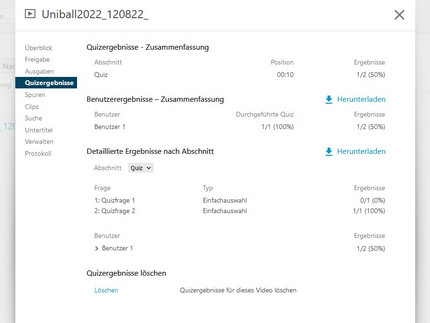Einstellungen
Innerhalb der Einstellungen können Sie diverse grundlegende Einstellungen einsehen und verwalten. Im Folgenden finden Sie eine Beschreibung für die grundlegendsten Funktionen.
Überblick
- Name des Videos bearbeiten
- Speicherordner bearbeiten
- Tags hinzufügen. Dabei handelt es sich um Schlagworte, die den Inhalt des Videos beschreiben. Nach diesen Tags können Sie in Video.UP filtern, sodass Sie eine Übersicht aller verfügbaren Videos zu einem gewünschten Thema erhalten.
- Vorschaubild ändern, sofern es sich bereits lokal auf Ihrem Rechner befindet. Wie Sie ein Vorschaubild aus dem bestehenden Video auswählen, erfahren Sie in dem Video des Herstellers How to Change a Video's Thumbnail Image
- Steuerung von Diskussions-Funktionen. Hier kann festgelegt werden, ob Zuschauende Kommentare zu dem Video verfassen dürfen. Diese werden dann allen Personen angezeigt, die auch Zugriff auf das Video haben.
- Downloadfunktion für Ihr Video erlauben, sofern gewünscht. Diese ist standardmäßig deaktiviert.
- Hinzufügen einer Videobeschreibung
- Bereitstellung Ihres Videos für einen vordefinierten Zeitraum
Freigabe
Über diesen Punkt können Sie die Freigabe Ihres Videos steuern sowie festlegen, mit welchem Personenkreis dieses geteilt werden soll.
Informationen zu diesen Thema finden Sie auf der Seite Freigeben.
Quizergebnisse
Haben Sie für Ihr Video ein oder mehrere Quiz erstellt, können Sie an dieser Stelle die Zusammenfassung und detaillierte Quizergebnisse einsehen.
Es besteht die Möglichkeit, die Ergebnisse als csv-Datei herunterzuladen.
Hinweis: Aus datenschutzrechtlichen Gründen werden die Quizergebnisse immer anonymisiert angezeigt.
Wie Sie ein Quiz für Ihr Video erstellen, erfahren Sie auf der Seite Bearbeiten
Spuren
- dem Video zugehörige Präsentationsdokumente ansehen und zum Download anbieten
- dem Video zugehörige PDF-Dokumente hochladen und löschen
Informationen zu diesen Thema finden Sie auf der Seite Editieren von Videos
Untertitel
Untertitelungen von Videos haben nicht nur einen großen Nutzen für höreingeschränkte Betrachtende, sie können auch für andere Zielgruppen hilfreich sein, etwa für Menschen, die mit der Sprache des Videos nicht vertraut sind oder mobile Nutzende, die den Ton wegen des Umgebungslärms nicht verstehen oder ihn bewusst ausgestellt haben.
Bei jedem hochgeladenen Video werden einmalig und automatisch Untertitel erstellt. Diese sind zu 80% fehlerfrei und müssen nur noch ein wenig korrigiert werden. Je technischer der Inhalt ist, desto höher der Korrekturaufwand aufgrund von Formeln etc., die nicht korrekt erkannt werden können.
Standardmäßig werden automatische Untertitel auf Deutsch erstellt (sofern die Ordnersprache nicht vorher geändert wurde). Wenn die Sprache im Video eine andere als die Ordnersprache ist, kann man die Untertitel neu in der entsprechenden Sprache verarbeiten.
Informationen dazu erhalten Sie im Supportartikel des Herstellers „How to reprocess Automatic Captioning to a Different Language?“ sowie auf der Seite Einstellungs- und Bearbeitungsmöglichkeiten für Ordner.
Häufige Fragen zu diesem Thema
Wie können Untertitel editiert werden?
Wie kann ich Untertitel am einfachsten übersetzen?
Wie kann ich weitere Untertiteldateien hochladen?
Wie können sich Betrachtende die Untertitel anzeigen lassen?
Weitere häufig gestellte Fragen zu diesem Thema finden Sie auf der Seite des Herstellers FAQs about Video Captioning, Answered